QA 状态和预约状态
QAWeb Enterprise 代表工作站的当前状态,并使用两种密切相关的状态以质量保证的形式显示:
QA 状态:指示 QA 测试的最新结果。此状态指示是否满足了条件 - 上次运行的时间。它还指示任务是否从未执行完毕。
预约状态:指示 QA 测试是否按照预期的计划运行(取决于策略中配置的 QA 测试频率)
对于每个显示器,将同时跟踪 QA 状态和预约状态,并在工作站级别进行汇总。如下所述:
各个任务的 QA 状态
QA 状态指示 QA 测试是否已通过 QA 策略中定义的条件。它指的是最近完成的 QA 测试执行。请注意,当任务中止(由于用户交互或技术问题)时,系统不认为该任务已经完成。QA 状态可以是以下三个值之一:
计划各个任务的状态
预约状态指示是否已根据策略中配置的计划执行了 QA 测试。对于该指标,返回的是正面还是负面结果并没有区别。它仅提供有关最后一次任务执行时间的信息。请注意,仅当任务成功完成后才被视为正在执行(由于用户的操作或技术困难而导致的任务中止会阻止任务的执行)。预约状态可以具有以下三个值之一:
 准时:在当前计划间隔内,任务已至少执行一次。例如,如果某个显示器的策略要求亮度响应测试具备每月计划,并且已经在当月执行了该测试,则预约状态将被视为准时。
准时:在当前计划间隔内,任务已至少执行一次。例如,如果某个显示器的策略要求亮度响应测试具备每月计划,并且已经在当月执行了该测试,则预约状态将被视为准时。 到期:该任务尚未在当前计划间隔中执行,但是在先前计划间隔中有一次任务执行。此示例也适用于每月任务:如果任务的频率是每月,并且当月尚未执行过该任务,但是在上一个月中有一次执行,则预约状态为到期。每次任务执行完成后,状态将切换回准时。但是,如果整个时间间隔到期而没有任何执行,则状态将转换为已过期。
到期:该任务尚未在当前计划间隔中执行,但是在先前计划间隔中有一次任务执行。此示例也适用于每月任务:如果任务的频率是每月,并且当月尚未执行过该任务,但是在上一个月中有一次执行,则预约状态为到期。每次任务执行完成后,状态将切换回准时。但是,如果整个时间间隔到期而没有任何执行,则状态将转换为已过期。 已过期:任务在上一个间隔中未执行,并且在当前计划间隔中也没有执行。在我们的具有月度计划的任务的示例中,自整个日历月过去而没有执行该任务之后,预约状态就会过时。在任务执行完成之前,状态将保持已过期,此时它将再次变为准时。
已过期:任务在上一个间隔中未执行,并且在当前计划间隔中也没有执行。在我们的具有月度计划的任务的示例中,自整个日历月过去而没有执行该任务之后,预约状态就会过时。在任务执行完成之前,状态将保持已过期,此时它将再次变为准时。
如果满足条件,则包含到期或已过期任务的代理将尝试自动执行这些任务 - 本章将对此进行进一步说明。
任务计划如何确定任务的执行时间
在 QA 策略中,为每个任务配置了计划,用于确定 QAWeb 代理运行任务的频率。QAWeb 代理将确定到时应执行某一任务(如果在当前计划间隔内尚未执行,也包括从未执行过的任务)。此时,任务的预约状态变为到期。如果整个间隔经过之后仍未执行,则预约状态将变为已过期。
下表总结了计划如何确定间隔。
计划 |
间隔开始(于 00:00) |
间隔结束(于 23:59) |
|---|---|---|
每天 |
每天 |
每天结束时 |
每周 |
每个星期一 |
星期日结束时 |
每两星期一次 |
每月的 1 日和 15 日 |
每月的最后一天结束时和每月的 14 日结束时 |
每月 |
每月的第一天 |
月末最后一天 |
每季度 |
每季度的第一天 |
季度的最后一天 |
每半年 |
在半年的最后一天 |
半年的最后一天 |
每年 |
每个 1 月 1 日 |
年末 |
自定义 |
在时间表设定的期间开始时 |
在时间表设定的下一个时段开始时 - 1 分钟 |
每次代理检测到需要执行任务时(状态为 到期 或 已过期 时,代理将尝试执行 QA 测试。任务何时可以执行主要取决于是否可以在没有用户干预的情况下执行任务。
自动任务:当可以使用 Barco 显示器的内部传感器完成任务且无需任何用户交互时,该功能会尝试尽快执行任务。 执行时需要打开工作站电源,启动 QAWeb agent,并且显示器处于活动状态和正确连接。
手动任务:如果任务需要手动交互(例如,需要一个外部传感器,或需要输入视觉测试问卷),该任务将无法自动执行,并且用户应该使用工作站上的代理用户界面开始执行任务。QAWeb 代理将在 Windows 系统通知区域中生成用户通知,提醒您应启动任务。
请注意,计划系统就是这样的,多个工作站的 QA 测试的执行时间最终将与每个时间间隔的开始时间同步。这与工作站或显示器的安装时间无关。
这意味着对于给定的计划,在任务过期之前将经过两次计划间隔。举一个极端的例子,每年在 1 月 1 日执行的 QA 测试在第二年的 12 月 31 日仍处于“到期”状态。尽管过去了将近两年,但它不会被标记为“已过期”。但是,QAWeb 将指示该任务在整个期间内到期。
关于自定义时间表的注意事项
该应用程序支持为任务设置自定义计划。 这允许很多可能性,例如“每周三 8:00 运行”或“在 3 月和 10 月到期”。 日程表在日历上标记了下一时刻任务到期的时刻。 在那之后的那一刻就会使它过时。
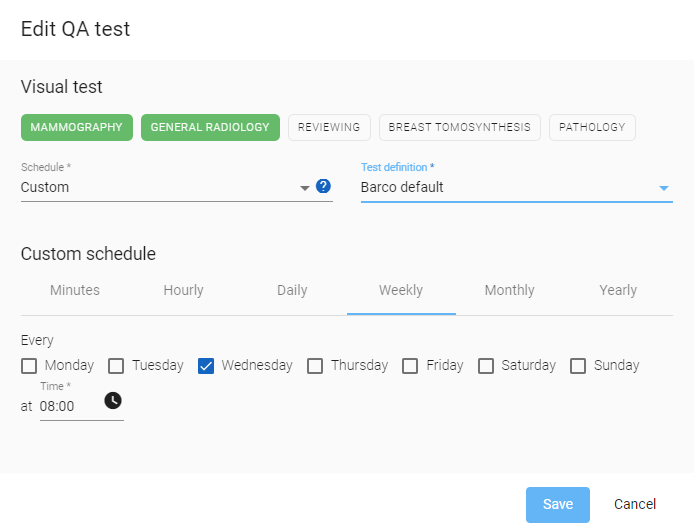
配置可自动执行的任务的电源管理
自动任务**可以自动运行,无需工作站用户进行交互。 当显示器处于省电模式/DPMS 时,可以通过自动任务配置其处理方式。 此功能不适用于**手动任务,后者只能由用户在工作站前进行触发。 要配置此功能,请导航至 _QA_ 部分的 _首选项_ 页面。
在默认情况下,需要显示器处于活动状态才可以运行任务。 通常,当工作站在一定时间内无操作时,显示器会进入待机状态。 该行为受工作站的省电设置控制。 QAWeb 需要显示器处于活动状态时才可以执行任务。 这意味着 QAWeb 在当时无法运行显示器任务,需要等到工作站前面有人再次手动操作之后才可以运行。
也可以将 QAWeb 配置为在需要执行任务时唤醒显示器。 在任务运行过程中,显示器始终处于唤醒状态。 此功能在上段中提到的计划间隔开始时发生。 通常在午夜进行。 此功能需要工作站保持开启状态。
请注意,一般而言,对于需要依靠显示器的物理方面功能的任务,会在显示器冷启动之后等待 10 分钟再执行。 设备的内部温度与光输出利用这段时间进行准备,以执行最优的测量结果。
工作站级别的 QA 状态和预约状态
对于每个工作站,全部适用的 QA 测试的 QA 状态和预约状态在工作站级别汇总。为了确定哪些 QA 测试是适用的,策略引擎将检查已连接显示器以及组织结构上 QA 策略的分配的组合使用。
工作站级别的 QA 状态汇总如下:
请注意,不合规比挂起状态更强。
工作站级别的预约状态汇总如下:
某些任务仅适用于具有特定技术产品特性或属性的显示器。 当显示器不满足这些先决条件时,该任务将标记为**不适用**。 这些*不适用*任务在计算和汇总 QA 状态和预约状态时会被忽略。 例如,在不支持 SteadyColor 技术的显示器上,SteadyColor 响应测试*变为*不适用。
摘要:如何解释 QA 状态和预约状态
之所以将 QA 测试的状态分为“QA 状态”(最后结果)和“预约状态”,主要目的是为负责跟踪 QA 的用户提供以下工作流程:
实现全部 QA 测试均合规且准时的情况
如果有可能,具有挂起 QA 状态的任务应自动执行。如果存在需要手动干预的任务,则必须执行这些任务才能实现合规或不合规状态。
每当出现不合规结果时,建议立即进行检查。如果再次执行任务并且结果仍为不合规,请采取适当的措施(例如更换显示器,或将显示器用于要求不太严格的用途,例如,通过更改用途或将显示器移至策略不太严格的科室使用)
每当出现已过期预约状态时,都应尽快对其进行调查。如果自动化任务已过期,则可能是技术问题造成的(例如工作站尚未联机或显示器关闭或已断开连接)。如果涉及需要手动执行的任务,请确保按时执行。最终,已过期状态的严重性应由 QA 负责人根据有效的 QA 法规或指南进行判断。
当任务到期时,QA 负责人应跟进并确保这些任务及时完成。与已过期任务相比,可以认为到期任务不那么紧急。